#头条创作挑战赛#极端气候对全世界造成变化发生频率也越来越高,值得我们关注气候问题 如果你想知道各种气候资讯或变化,或是单纯只想知道未来几天的天气资讯,都能透过 Windy 查询Windyty 成立于 2014 年,由一位热爱飞行运动的工程师 Ivo 创立,最初灵感来自瑞士公司 Meteoblue 和开源项目 Earth,历经后来更新已完全改写代码 2016 年将服务更名为「Windy」,使用动态方式展示气象信息,包括常见的雷达与卫星云图、风速、降雨、风暴、温度、云、海况和空气质量等等,也能查看未来一周特定地点的天气、温度、降雨量、风速、阵风和风向预测Windy 使用的天气预报模型包括ECMWF(欧洲中期天气预报中心)、GFS(全球预报系统)和ICON(德国气象局使用的预测模型),用户可在网站进行切换,选择不同的数据来源而 Windy 使用方式也很简单,你可以选择要显示的气象信息类型,将这个图层套用到地图上,然后从下方调整要查看的时间,当然更简单的方式是直接从网站左上角输入要搜寻气候资讯的地点Windy也有台风路径预测功能,如果未来想知道台风行径路线,除了看新闻也能打开 Windy 网站,以可视化动态图方式来展示不同国家气象机构的预测结果,或有助于让我们更了解气候变化Windy网址:https://www.windy.com/使用教学STEP 1开启 Windy 网站后会依照使用者的定位信息显示所在城市的气象信息,左上角会有气温、天气资讯、风向、降雨机率和未来三天的天气预测,消失或没显示可点选中间上方 Windy 标志就会出现,若不想开启浏览器的定位权限,也能直接在左上角搜索框里输入要查询的地点,支持中文在网站地图点击任一位置,或是将标记点拖拽到某个范围,就会显示该地点的气象信息左上角「设置」功能切换不同单位,例如风速、温度、降雨量、海浪、降雪、气压、海拔、距离等等,不过应该会以使用者所在位置选择最常用的选项STEP 2从右侧切换要检视的图层项目,例如:雷达、卫星、风速、雷暴、温度、湿度,如果点选「更多图层」还会有更多可切换显示的气象数据,功能很多,自行探索一下吧
下图是切换为卫星云图图层的显示样貌,也是大家经常在天气预报中看到的画面STEP 3右上角有一个「台风追踪器」会显示距离用户最近的台风(大西洋和东北太平洋称为飓风),例如最新的Hinnamnor就会在网站显示预测路径、风速、气压等信息,网站提供的路线预测是从不同的来源取得信息:JMA(日本气象厅)、BoM-A(澳洲气象局)和 ECMWF(欧洲中期天气预报中心), 点选进行切换STEP 4除了从右侧点击要检视的图层,右下角还能开启关闭动画、气压显示,或是在图层中加入其他要查看的信息STEP 5从左上方搜寻特定地点,例如北京市,下方会显示未来一周、每三小时的天气预测(如果要缩小为每小时预测需要付费升级为 Premium 会员),包括湿度、降雨量、风速、阵风和风向等等,左下角还有海浪、风速等等,可查询的气象相关资讯非常庞大除此之外,Windy 还能查询附近的气象站测得的气温和风速风向,以及附近网络摄影机画面,有兴趣可以玩玩看网站链接:https://www.windy.com/如果你喜欢本文,或者觉得本文对你有帮助,请分享出去,让更多的人因此而受益
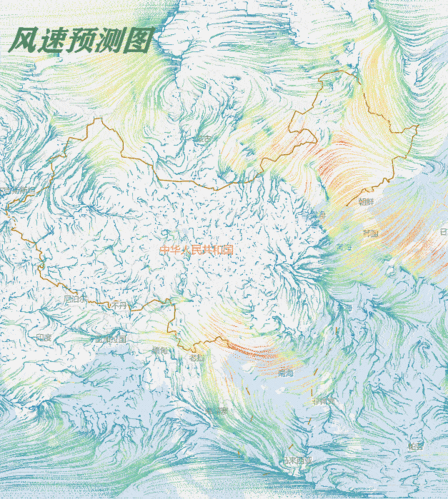

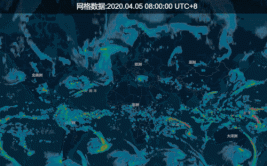






0 评论